Содержание
инструкция по откату прошивки iPad 2, iPad 3 и iPhone 4S с iOS 5.1 и 5.1.1 на 5.0.1 – Проект AppStudio
Главная новость дня и недели: наконец-то появился рабочий способ отката прошивки на iPad 2, The new iPad и iPhone 4S! Если вы разбираетесь в теории вопроса, можете сразу переходить к практической части, а для новичков в мире Apple мы сделаем небольшое предисловие и расскажем, что такое хеши SHSH и зачем они нужны.
Apple с 2009 года очень не любит, когда на мобильных гаджетах производится откат прошивки, и делает всё возможное, чтобы этому воспрепятствовать. Хакеры тоже делают всё возможное, чтобы обмануть Apple. Всё началось с iPhone 3GS, при попытке прошить который на любую версию iOS iTunes лез на активационные серверы Apple за специальной цифровой подписью. Соответственно, прошиться можно было только не те версии iOS, которые официально разрешены Apple. Обман проверки цифровых подписей был организован с помощью хешей SHSH. Хеш SHSH несёт в себе информацию, которую сервер Apple отправляет iTunes в ответ на запрос разрешения начать прошивание устройства. Хеши SHSH уникальны для конкретной версии прошивки на конкретном устройстве, подменить или подделать их нельзя. Казалось бы, что тут можно придумать? Но очень скоро появились утилита TinyUmbrella, которая научилась делать бэкап этих хешей для последующего использования. Как оказалось, iTunes очень просто перенаправить вместо активационных серверов Apple на серверы Cydia или ваш компьютер, где приготовлены сохранённые хеши от старых прошивок. iTunes будет наивно думать, что получил официальный ответ от Apple, но на самом деле цифровая подпись взята не от самой новой версии iOS, а от старой прошивки, на которую вам нужно восстановиться.
Хеши SHSH уникальны для конкретной версии прошивки на конкретном устройстве, подменить или подделать их нельзя. Казалось бы, что тут можно придумать? Но очень скоро появились утилита TinyUmbrella, которая научилась делать бэкап этих хешей для последующего использования. Как оказалось, iTunes очень просто перенаправить вместо активационных серверов Apple на серверы Cydia или ваш компьютер, где приготовлены сохранённые хеши от старых прошивок. iTunes будет наивно думать, что получил официальный ответ от Apple, но на самом деле цифровая подпись взята не от самой новой версии iOS, а от старой прошивки, на которую вам нужно восстановиться.
Когда вышла прошивка 5.0, гайки были закручены окончательно: в Apple предполагали, что с iOS 5.0.1, 5.1, 5.1.1 и всех последующих прошивок откатиться на 5.0, 5.0.1 или 5.1 уже точно не получится (на 4.3.5 и более старые версии iOS он по-прежнему возможен с хешами SHSH). В механизм загрузки iOS были добавлены дополнительные проверки цифровых подписей, из-за чего откат сильно осложнился.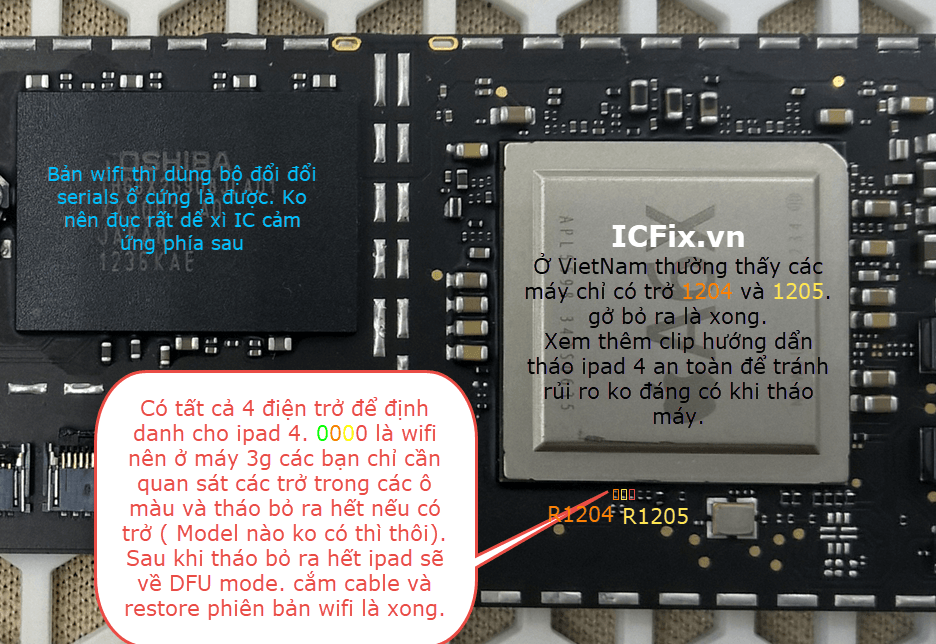 Тем не менее, доблестные хакеры смогли организовать откат и для iOS 5.x, но лишь на тех устройствах Apple, где есть уязвимости в бутроме (аналоге компьютерного BIOS). К числу этих гаджетов относятся iPhone 3GS, iPhone 4, iPod touch 3G, iPod touch 4G и iPad первого поколения. На остальных устройствах — iPad 2, iPhone 4S и The new iPad — откат прошивки в пределах iOS 5.0-5.1.1 был невозможен до сегодняшнего дня, даже при наличии хешей SHSH. Теперь он стал возможен!
Тем не менее, доблестные хакеры смогли организовать откат и для iOS 5.x, но лишь на тех устройствах Apple, где есть уязвимости в бутроме (аналоге компьютерного BIOS). К числу этих гаджетов относятся iPhone 3GS, iPhone 4, iPod touch 3G, iPod touch 4G и iPad первого поколения. На остальных устройствах — iPad 2, iPhone 4S и The new iPad — откат прошивки в пределах iOS 5.0-5.1.1 был невозможен до сегодняшнего дня, даже при наличии хешей SHSH. Теперь он стал возможен!
Итак, что вам потребуется?
- redsn0w 0.9.11 из наших энциклопедий джейлбрейка для Mac OS X или Windows
- iPad 2, The new iPad или iPhone 4S на iOS 5.1 или 5.1.1. Остальные устройства можно откатить и через TinyUmbrella
- сохранённые хеши SHSH от iOS 5.0.1 или 5.1 — т.е. от той прошивки, на которую вы хотите откатиться
- желание откатиться на предыдущую версию прошивки
Без сохранённых хешей SHSH ничего не получится. Проверить список сохранённых хешей можно или на главном экране Cydia, или через утилиту TinyUmbrella, подключив ваш гаджет и нажав Save SHSHs.
В позапрошлом году Dev Team уже удивили нас брутальным методом анлока, в котором iPhone предлагалось перешить модемом от iPad. Нынешний метод отката — из той же серии, потому что перед откатом ваше устройство сначала прошивается на iOS 5.1.1, и лишь потом — на старую версию iOS. Соответственно, модем будет необратимо повышен. Помните об этом!
Порядок действий такой:
1. Скачайте из нашего архива версий iOS прошивку 5.1.1 для вашего устройства, а также ту версию прошивки, на которую вы хотите откатиться. Разумеется, iPad 2 и iPhone 4S имеет смысл откатывать только на iOS 5.0.1, чтобы потом сделать джейлбрейк. iPad третьего поколения можно откатить на iOS 5.1, чтобы потом сделать джейлбрейк от pod2g. Обращаем ваше внимание на то, что для iPhone 4S нужно скачивать билд 9A405. 9A406 пока что не поддерживается.
2. Подключите гаджет к компьютеру. Синхронизируйте его с iTunes или с iCloud, чтобы создать резервную копию. В ходе следующих шагов устройство будет дважды отформатировано.
3. Запустите redsn0w 0.9.11, на стартовом экране нажмите Extras. На следующем экране нажмите Even more:
4. Затем нажмите на кнопку Restore:
5. Наконец-то вы доберётесь до экрана восстановления. Нажмите на кнопку IPSW, чтобы указать путь к файлу прошивки, НА КОТОРУЮ ВЫ ОТКАТЫВАЕТЕ устройство.
6. Затем redsn0w попросит вас указать путь к файлу прошивки iOS 5.1.1.
7. Последнее, что от вас требуется — указать redsn0w, где брать хеши SHSH. Если вы нажмёте кнопку Local, нужно будет указать путь к хешам на вашем компьютере, если Remote — они будут запрошены с серверов Cydia (если они там есть).
8. После того, как устройство будет прошито на iOS 5.1.1, начнётся откат на выбранную вами старую прошивку. После 15-20 минут redsn0w должен выдать сообщение об успешном окончании операции. Обращаем ваше внимание на то, что все операции по прошиванию будут происходить через redsn0w в обход iTunes.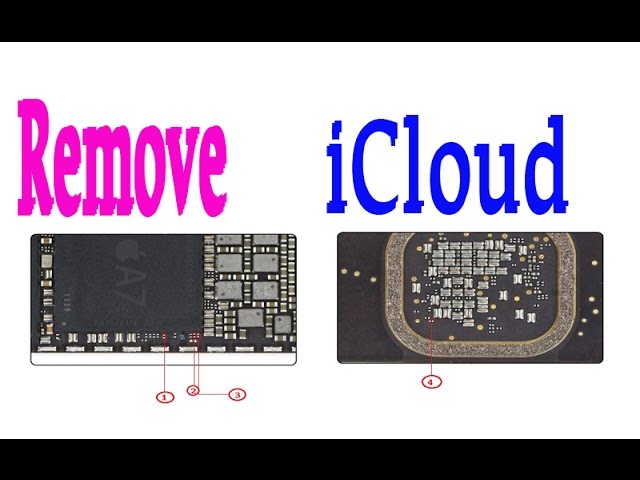
Если redsn0w зависнет на сообщении Waiting for device на 30 секунд или более, лучше перезапустите утилиту и начните всё заново.
Как откатиться с iOS 9.3.4 на iOS 9.3.3 для джейлбрейка iPhone или iPad
Skip to content
- Apple
- Инструкции
Дмитрий Хмуров
Apple выпустила iOS 9.3.4, для “важного обновления системы безопасности”. Согласно документу безопасности iOS 9.3.4 на сайте компании Apple, обновление исправляет уязвимости обнаруженные командой Pangu. Эта уязвимость была использована для джейлбрейка iOS 9.3.3, но была исправлена в iOS 9.3.4, поэтому на данный момент дджейлбрейк iOS 9.3.4 недоступен.
Если вы обновили свой iPhone, iPad или iPod Touch прошивкой iOS 9.3.4 и столкнулись с какими либо проблемами или хотите снова сделать джейлбрейк, то для вас есть хорошая новость, Apple по-прежнему подписывает файл прошивки iOS 9. 3.3, а это значит что вы можете сделать откат с iOS 9.3.4 на iOS 9.3.3.
3.3, а это значит что вы можете сделать откат с iOS 9.3.4 на iOS 9.3.3.
Обратите внимание
- Вы сможете откатиться только на iOS 9.3.3.
- Вы можете делать даунгрейд только до тех пор пока Apple подписывает файл прошивки iOS 9.3.3.
- Важно сделать резервную копию вашего устройства с помощью iCloud или iTunes, чтобы вы могли восстановиться из резервной копии, если что-то пойдет не так.
- Apple не рекомендует понижать прошивку поэтому, все это вы делаете на свой страх и риск.
Проверьте состояние подписания iOS
Чтобы узнать, по-прежнему ли подписывается файл прошивки, проверьте этот сайт. Зеленые галочки означают, что Apple по-прежнему подписывает файл прошивки, и вы можете откатиться с iOS 9.3.4 на iOS 9.3.3.
Как откатиться с iOS 9.3.4 на iOS 9.3.3
Если Apple до сих пор подписывает iOS 9.3.3, то следуйте этой инструкции, чтобы понизить прошивку до iOS 9.3.3 с iOS 9.3.4:
- Скачайте файл прошивки iOS 9.
 3.3 для вашего устройства. Номер модели можно найти на задней панели устройства. Загрузите файл соответствующий номеру модели вашего устройства:
3.3 для вашего устройства. Номер модели можно найти на задней панели устройства. Загрузите файл соответствующий номеру модели вашего устройства:Скачать iOS 9.3.3 для iPhone
iOS 9.3.3 (iPhone 4S): iPhone4,1_9.3.3_13G34_Restore.ipsw
iOS 9.3.3 (iPhone 5 GSM): iPhone5,1_9.3.3_13G34_Restore.ipsw
iOS 9.3.3 (iPhone 5 GSM+CDMA): iPhone5,2_9.3.3_13G34_Restore.ipsw
iOS 9.3.3 (iPhone 5s GSM): iPhone6,1_9.3.3_13G34_Restore.ipsw
iOS 9.3.3 (iPhone 5s GSM+CDMA): iPhone6,2_9.3.3_13G34_Restore.ipsw
iOS 9.3.3 (iPhone 5c GSM): iPhone5,3_9.3.3_13G34_Restore.ipsw
iOS 9.3.3 (iPhone 5c GSM+CDMA): iPhone5,4_9.3.3_13G34_Restore.ipsw
iOS 9.3.3 (iPhone 6 Plus): iPhone7,1_9.3.3_13G34_Restore.ipsw
iOS 9.3.3 (iPhone 6): iPhone7,2_9.3.3_13G34_Restore.ipsw
iOS 9.3.3 (iPhone 6s): iPhone8,1_9.3.3_13G34_Restore.ipsw
iOS 9.3.3 (iPhone 6s Plus): iPhone8,2_9.3.3_13G34_Restore.ipsw
iOS 9.3.3 (iPhone SE): iPhone8,4_9.3.3_13G34_Restore.ipswСкачать iOS 9.3.3 для iPad
iOS 9.
 3.3 (iPad 2 Wi-Fi): iPad2,1_9.3.3_13G34_Restore.ipsw
3.3 (iPad 2 Wi-Fi): iPad2,1_9.3.3_13G34_Restore.ipsw
iOS 9.3.3 (iPad 2 GSM): iPad2,2_9.3.3_13G34_Restore.ipsw
iOS 9.3.3 (iPad 2 CDMA): iPad2,3_9.3.3_13G34_Restore.ipsw
iOS 9.3.3 (iPad 2 New): iPad2,4_9.3.3_13G34_Restore.ipsw
iOS 9.3.3 (iPad 3 Wi-Fi): iPad3,1_9.3.3_13G34_Restore.ipsw
iOS 9.3.3 (iPad 3 CDMA): iPad3,2_9.3.3_13G34_Restore.ipsw
iOS 9.3.3 (iPad 3 GSM): iPad3,3_9.3.3_13G34_Restore.ipsw
iOS 9.3.3 (iPad Mini Wi-Fi): iPad2,5_9.3.3_13G34_Restore.ipsw
iOS 9.3.3 (iPad Mini GSM): iPad2,6_9.3.3_13G34_Restore.ipsw
iOS 9.3.3 (iPad Mini CDMA): iPad2,7_9.3.3_13G34_Restore.ipsw
iOS 9.3.3 (iPad 4 Wi-Fi): iPad3,4_9.3.3_13G34_Restore.ipsw
iOS 9.3.3 (iPad 4 GSM): iPad3,5_9.3.3_13G34_Restore.ipsw
iOS 9.3.3 (iPad 4 GSM_CDMA): iPad3,6_9.3.3_13G34_Restore.ipsw
iOS 9.3.3 (iPad Air Wi-Fi): iPad4,1_9.3.3_13G34_Restore.ipsw
iOS 9.3.3 (iPad Air Cellular): iPad4,2_9.3.3_13G34_Restore.ipsw
iOS 9.3.3 (iPad Mini 2 Wi-Fi): iPad4,4_9.3.3_13G34_Restore. ipsw
ipsw
iOS 9.3.3 (iPad Mini 2 Cellular): iPad4,5_9.3.3_13G34_Restore.ipsw
iOS 9.3.3 (iPad Air China): iPad4,3_9.3.3_13G34_Restore.ipsw
iOS 9.3.3 (iPad Mini 2 China): iPad4,6_9.3.3_13G34_Restore.ipsw
iOS 9.3.3 (iPad Mini 3 Wi-Fi): iPad4,7_9.3.3_13G34_Restore.ipsw
iOS 9.3.3 (iPad Mini 3 Cellular): iPad4,8_9.3.3_13G34_Restore.ipsw
iOS 9.3.3 (iPad Mini 3 China): iPad4,9_9.3.3_13G34_Restore.ipsw
iOS 9.3.3 (iPad Air 2 Wi-Fi): iPad5,3_9.3.3_13G34_Restore.ipsw
iOS 9.3.3 (iPad Air 2 Cellular): iPad5,4_9.3.3_13G34_Restore.ipsw
iOS 9.3.3 (iPad Mini 4 Wi-Fi): iPad5,1_9.3.3_13G34_Restore.ipsw
iOS 9.3.3 (iPad Mini 4 Cellular): iPad5,2_9.3.3_13G34_Restore.ipsw
iOS 9.3.3 (iPad Pro Wi-Fi): iPad6,7_9.3.3_13G34_Restore.ipsw
iOS 9.3.3 (iPad Pro Cellular): iPad6,8_9.3.3_13G34_Restore.ipsw
iOS 9.3.3 (iPad Pro 9.7 Wi-Fi): iPad6,3_9.3.3_13G34_Restore.ipsw
iOS 9.3.3 (iPad Pro 9.7 Cellular): iPad6,4_9.3.3_13G34_Restore.ipswСкачать iOS 9.3.3 для iPod Touch
iOS 9.
 3.3 (iPod touch 5G): iPod5,1_9.3.3_13G34_Restore.ipsw
3.3 (iPod touch 5G): iPod5,1_9.3.3_13G34_Restore.ipsw
iOS 9.3.3 (iPod touch 6G): iPod7,1_9.3.3_13G34_Restore.ipsw - Подключите устройство с iOS 9.3.4 к компьютеру.
- Запустите iTunes и выберите ваше устройство в левом верхнем углу справа от кнопки с тремя точками.
- Удерживая клавишу Option Alt на Mac или клавишу Shift в ОС Windows нажмите Обновить.
Важное примечание: Используя этот шаг мы успешно понизили прошивку iOS 9.3.4 до iOS 9.3.3, но если вы хотите чтобы все шло по инструкции, вы также можете перевести свой телефон в DFU-режим и использовать метод восстановления (кнопка Восстановить iPhone), однако это займет больше времени. Если вы используете метод Восстановить iPhone, то с вашего устройства будут стерты все данные поэтому, не забудьте сделать резервную копию.
- Выберите файл IPSW, который вы скачали ранее.
- Itunes сообщит, что устройство будет обновлено прошивкой iOS 9.
 3.3.
3.3. - Нажмите Обновить.
- iTunes должен понизить ваше iOS устройство прошивкой iOS 9.3.3.
- После понижения, устройство будет перезагружено. Вы увидите «Slide», введите код, а затем подождите, пока процесс понижения закончится. Вам может быть предложено активировать устройство.
Вот и все. Устройство успешно понижено до iOS 9.3.3.
Пожалуйста, обратите внимание, что Apple может остановить подписание файла прошивки iOS 9.3.3 в любой момент. И вы не сможете откатиться назад до iOS 9.3.3.
Если вы получаете сообщение об ошибке «Устройство не поддерживается для запрашиваемой сборки«, то это значит что Apple, прекратила подписание файла прошивки iOS 9.3.3 или вы скачали файл прошивки не для вашего устройства.
Оцените пост
[всего: 0 рейтинг: 0]
iOSIPSWОткат iOS
Reddit — Погрузитесь во что угодно
Перейти к джейлбрейку
г / побег из тюрьмы
р/джейлбрейк
Джейлбрейк iOS: настройки, новости и многое другое для взломанных iPhone, iPad, iPod Touch и Apple TV.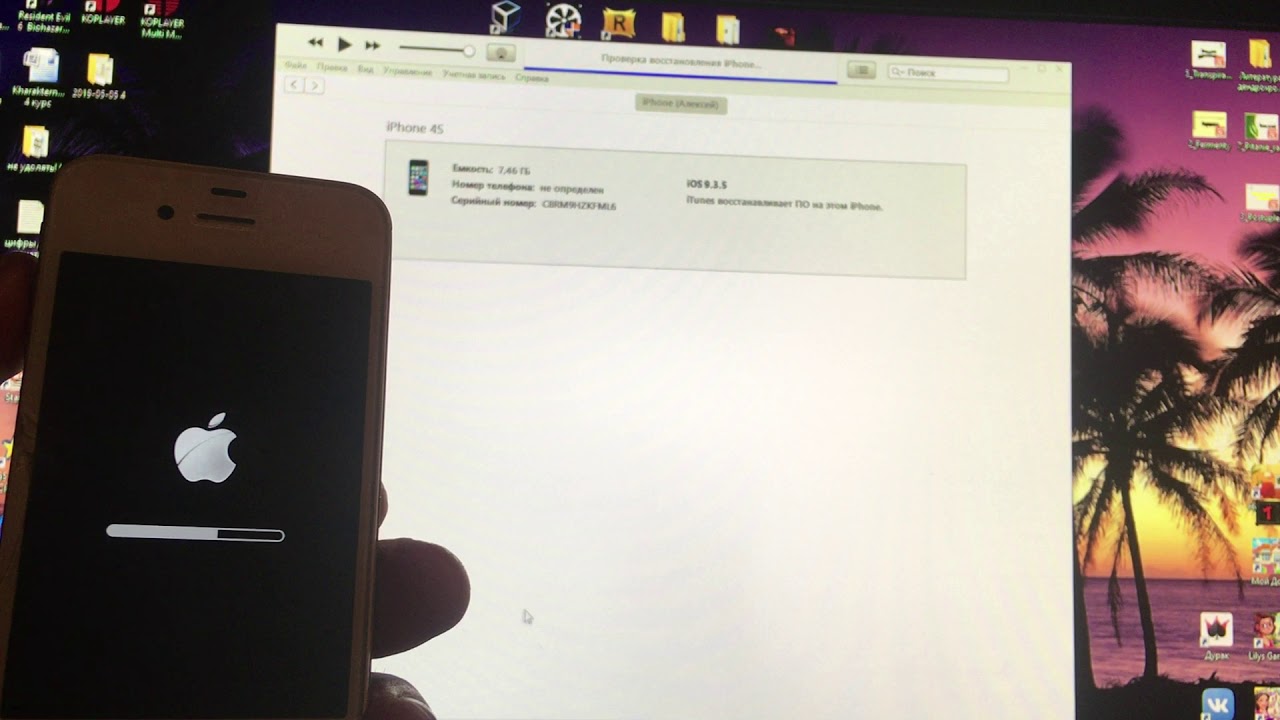
Недавно установили что-нибудь классное? Есть идея для настройки? Написал крутой урок? Интересно, как что-то работает? Дайте нам знать!
Члены
Онлайн
к
дирхамов 2019 г.
•
[Обучение] Как понизить версию iOS 9.3.5 до iOS 6.1.3 на iPad 2 или iPhone 4S в macOS.
Следующий учебник основан на методе, изначально созданном u/tihmstar.
Оригинальный урок можно найти на его канале YouTube.
Это руководство предназначено только для macOS. Я использую macOS Sierra (последняя версия macOS), однако она должна корректно работать в предыдущих версиях macOS..jpg)
Вы можете найти недавно опубликованное руководство по Windows здесь.
Следующий учебник сотрет ваше устройство. Пожалуйста, сделайте резервную копию ваших данных, если вы намерены сохранить свою информацию.
Вам понадобится:
odysseusOTA — Версия 2.4
Побег Феникса из тюрьмы
Сидия Импактор
Вам также понадобится файл IPSW, соответствующий устройству, на которое вы переходите:
iPhone 4S — iphone4,1
iPad 2 — Wi-Fi — ipad2,1
iPad 2 — GSM — iPad2,2
iPad 2 — CDMA — iPad2,3
Часть 1:
В качестве меры предосторожности мы хотим убедиться, что блокировка активации iCloud не активна во время перехода на более раннюю версию. Зайдите в «Настройки», затем в iCloud, прокрутите вниз и нажмите «Выйти». Вам будет предложено ввести пароль.

После выхода из учетной записи iCloud подключите свое устройство к Mac через USB.
Восстановите устройство через iTunes, при этом будет установлена iOS 9.3.5.
После восстановления устройства настройте его, не вводя никакой информации Apple ID. Мы не хотим повторно включать блокировку активации iCloud или начинать синхронизацию.
Подключитесь к вашей сети Wi-Fi. После подключения справа от кнопки вашей сети Wi-Fi должна быть буква «i» в круге. Коснитесь его.
Обратите внимание на IP-адрес, указанный в разделе «IP-адрес». Это понадобится вам на более позднем этапе.
Часть 2:
Ваше устройство все еще должно быть подключено к вашему Mac.
Откройте Cydia Impactor на своем Mac, затем перетащите IPA-файл джейлбрейка Phoenix в окно Impactor.

Impactor запросит у вас ваш Apple ID и пароль. Если вы используете двухфакторную авторизацию для своего Apple ID, вам потребуется сгенерировать пароль для конкретного приложения.
После того, как Impactor завершит загрузку приложения на ваше устройство, вам нужно будет доверять разработчику приложения на вашем устройстве. Для этого вам нужно будет войти в «Настройки», затем «Основные», затем «Управление устройством», затем коснитесь своего Apple ID, а затем коснитесь «Доверять».
Вернитесь на главный экран, затем коснитесь приложения Phoenix. Затем нажмите «Подготовка к джейлбрейку», «Принять», «Отклонить», «Продолжить джейлбрейк», «Начать установку» и, наконец, «Использовать предоставленные смещения».
Часть 3:
После того, как приложение Phœnix успешно взломало ваше устройство, должна произойти респринг.

Как только ваше устройство восстановится, откройте Cydia.
После инициализации Cydia вам следует найти и установить OpenSSH.
Часть 4:
Разархивируйте odysseusOTA, затем переместите извлеченную папку на рабочий стол.
Переместите загруженный файл IPSW в папку odysseusOTA на рабочем столе.
Переименуйте файл IPSW в «ios6.ipsw».
Откройте терминал, затем введите следующие команды:
cd ~/Desktop/odysseusOTA/macos/
./ipsw ~/Desktop/odysseusOTA/ios6.ipsw custom.ipsw -bbupdate
5) Терминал начнет создавать ваш собственный файл IPSW. Дайте ему немного времени. Как только ваш файл IPSW будет создан, вы увидите, что Терминал готов к вводу, а «bash» отображается в верхней части окна вашего Терминала.
6) Введите в терминал следующие команды:
./idevicerestore -t custom.ipsw
./xpwntool `unzip -j custom.ipsw ‘Прошивка/dfu/iBSS*’ | awk ‘/inflating/{print $2}’` pwnediBSS
7) Следующая команда потребует от вас ввести IP-адрес, который вы указали ранее. Вставьте его в команду ниже без угловых скобок.
scp pwnedIBSS ../kloader root@<вставьте сюда IP-адрес вашего устройства>:
8) Вам будет отправлен отпечаток ключа RSA с вашего устройства. Введите «да», чтобы продолжить.
9) Затем вас попросят ввести пароль вашего устройства. Пароль по умолчанию — «alpine».
10) Затем войдите в SSH, введя в терминал следующую команду:
ssh root@<вставьте сюда IP-адрес вашего устройства>
11) После того, как вы вошли в SSH на своем устройстве, введите следующую команду в Терминал:
.
/kloader pwnedIBSS
12) Ваше устройство станет черным, что означает, что оно перешло в режим «kDFU».
Часть 5:
Откройте новую вкладку в Терминале (command+t), затем введите следующие команды:
cd ~/Desktop/odysseusOTA/macos/
./idevicerestore -w ./custom.ipsw
2) Ваше устройство может не быть обнаружено при первой попытке выполнить эту команду. Если его не удается обнаружить, удерживайте кнопку питания на вашем устройстве, пока iTunes не откроется и не сообщит, что устройство находится в «Режиме восстановления». Вы должны закрыть iTunes после получения этого сообщения в качестве меры предосторожности.
3) На вашем устройстве начнется процесс перехода на iOS 6.1.3.
4) После того, как ваше устройство завершит понижение версии, вы должны удалить папку odysseusOTA с рабочего стола, чтобы сохранить его в чистоте.
5) При входе в свой Apple ID на iOS 6 с двухфакторной авторизацией вы должны добавить 6-значный код, отправленный на другие ваши устройства Apple при входе. Например, если ваш пароль был «password123» и ваш код был получен на другие ваши устройства были «456789», введите «password123456789» в поле пароля.
Если все пойдет хорошо, ваше устройство будет успешно обновлено и готово к использованию на iOS 6.1.3!
Даунгрейд iPhone 4s/iPad 2 до iOS 6.1.3 с помощью 3uTools
2018-09-05
263023
Автор: 3uTools
Now V2.17 3uTools поддерживает понижение версии iPhone 4s и iPad 2 до iOS 6.1.3 после джейлбрейка без SHSH.
После перехода на iOS 6.1.3 вы можете проверить обновление программного обеспечения iOS на своем iDevice, чтобы выполнить обновление до iOS 8.4.1.
Требования
1. Загрузите и установите последнюю версию 3uTools.
Загрузите и установите последнюю версию 3uTools.
2. Загрузите соответствующую кастомную прошивку для своего iДевайса;
* iPhone4s:
ota_iPhone4,1.ipsw (MD5: 03733FA4CA91873BD70E01DCEDCEC26E)
* 9002 3 айпад 2:
ota_iPad2,1.ipsw (MD5: 5021ED0CC6BD50594D9458B3F0A56581)
ota_iPad2,2.ipsw (MD5: 870F8C135B95395D02288 DEBF518DC3F)
ota_iPad2,3.ipsw (MD5: 862799EDF75D2461C85902FBA3BFDCC7)
ota_iPad2,4.ipsw
900 02 3. Сделайте джейлбрейк iDevice: Обновите iDevice до iOS 9.3.5 до джейлбрейка.
4. Это руководство по понижению версии относится только к iPhone 4s и iPad 2 (Тип продукта: iPad2.1, iPad 2.2, iPad 2.3 и iPad 2.4). Вы можете проверить тип продукта вашего устройства на 3uTools, а затем загрузить соответствующую прошивку.
Примечания
Операции
Шаг 1 Запустите Cydia и добавьте репозиторий: http://repo. tihmstar.net, чтобы войти в режим KDFU (см. подробное руководство). Только когда ваше iDevice находится в режиме KDFU, вы можете перейти на iOS 6.1.3. Убедитесь, что ваше iDevice находится в режиме KDFU, затем продолжите понижение версии. Для iPad 2, 4 вы можете обратиться к этому руководству, чтобы войти в режим KDFU: Как войти в режим KDFU с помощью Futurerestore?
tihmstar.net, чтобы войти в режим KDFU (см. подробное руководство). Только когда ваше iDevice находится в режиме KDFU, вы можете перейти на iOS 6.1.3. Убедитесь, что ваше iDevice находится в режиме KDFU, затем продолжите понижение версии. Для iPad 2, 4 вы можете обратиться к этому руководству, чтобы войти в режим KDFU: Как войти в режим KDFU с помощью Futurerestore?
Шаг 2 Запустите 3uTools и перейдите к «Flash & JB» -> «Pro Flash» , нажмите «Импорт прошивки» и выберите прошивку, версию которой вы уже понизили.
Шаг 3 После импорта прошивки нажмите «Flash» на правой панели.
Шаг 4 Теперь 3uTools автоматически прошивает ваш iDevice, подтвердите соединение между вашим iDevice и ПК.
Шаг 5 Обычно переход на более раннюю версию занимает около 10 минут.
 3.3 для вашего устройства. Номер модели можно найти на задней панели устройства. Загрузите файл соответствующий номеру модели вашего устройства:
3.3 для вашего устройства. Номер модели можно найти на задней панели устройства. Загрузите файл соответствующий номеру модели вашего устройства: 3.3 (iPad 2 Wi-Fi): iPad2,1_9.3.3_13G34_Restore.ipsw
3.3 (iPad 2 Wi-Fi): iPad2,1_9.3.3_13G34_Restore.ipsw ipsw
ipsw 3.3 (iPod touch 5G): iPod5,1_9.3.3_13G34_Restore.ipsw
3.3 (iPod touch 5G): iPod5,1_9.3.3_13G34_Restore.ipsw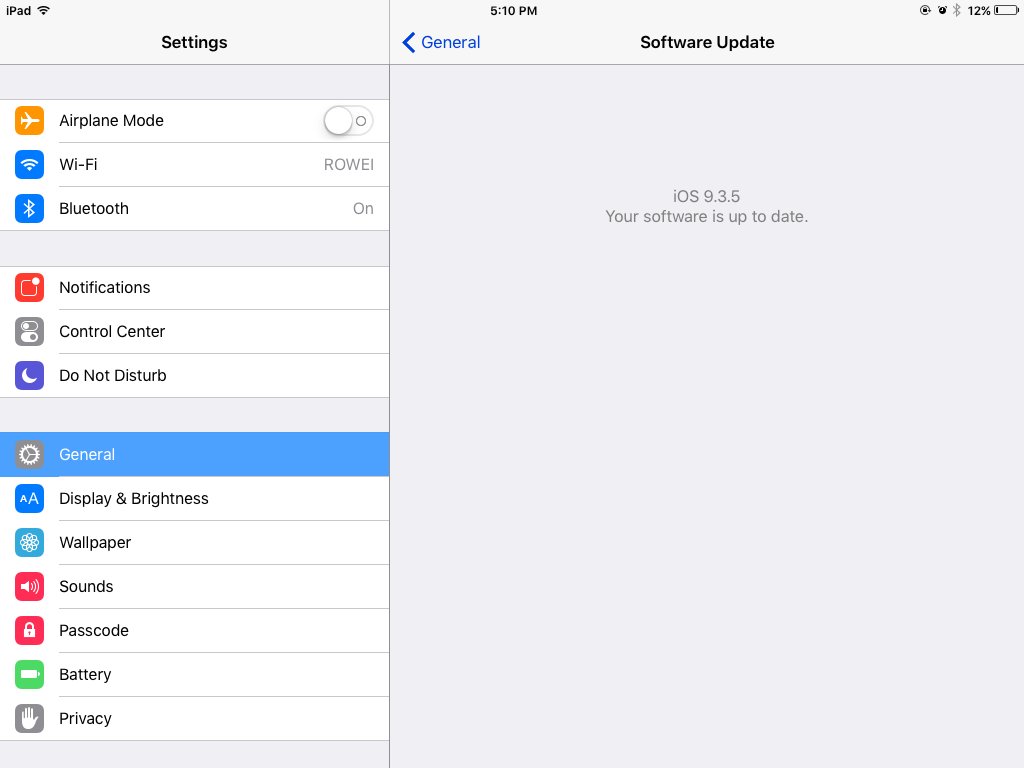 3.3.
3.3.


 /kloader pwnedIBSS
/kloader pwnedIBSS